หากคุณเปิดแอปเดิมทุกครั้งที่ลงชื่อเข้าใช้ Mac คุณอาจต้องพิจารณาตั้งค่าให้แอปเหล่านี้เปิดโดยอัตโนมัติเมื่อเข้าสู่ระบบ สิ่งนี้ค่อนข้างง่ายที่จะทำและค่อนข้างมีประโยชน์สำหรับผู้ใช้ระดับสูง
ในบทช่วยสอนนี้ เราจะแสดงวิธีตั้งค่าแอปพลิเคชันให้เปิดใช้งานโดยอัตโนมัติเมื่อบู๊ตเครื่อง บทช่วยสอนนี้ไม่ต้องใช้ซอฟต์แวร์เพิ่มเติม
การจัดการแอพ Launch-On-Login – การตั้งค่าระบบ
ในการเริ่มต้น ให้เปิด ค่ากำหนดของระบบ. เมื่อเปิดตัวอย่างสมบูรณ์แล้ว ให้มองไปที่ด้านล่างของหน้าต่าง คุณจะเห็นส่วนหัวที่ระบุว่า ระบบ. ใต้ตัวเลือกนี้โดยตรงคุณจะเห็นตัวเลือกที่มีข้อความ ผู้ใช้และกลุ่ม. คลิกที่ตัวเลือกนี้

มองไปทางกลางหน้าต่าง ซึ่งคุณจะเห็นแท็บสองแท็บ คลิกที่แท็บที่มีข้อความว่า “ตัวเลือกการเข้าสู่ระบบ”. คลิกที่แท็บนี้ ตอนนี้คุณจะเห็นผังแอปพลิเคชันที่ตั้งค่าให้เปิดเมื่อเปิดตัว หากคุณต้องการเพิ่มแอปพลิเคชัน ให้กด บวก ปุ่มที่อยู่ใต้แผนภูมิ
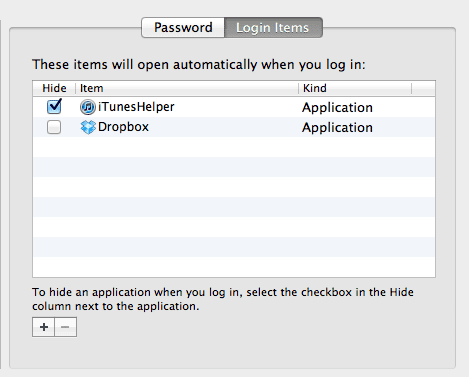
คลิกที่ บวก ปุ่ม. เมื่อคุณทำเช่นนี้ เมนูแบบเลื่อนลงจะปรากฏขึ้น จากเมนูนี้ คุณสามารถเลือกแอปที่จะเพิ่มลงในรายการเริ่มต้นของคุณได้ หากคุณต้องการลบแอพ เพียงไฮไลท์ชื่อแล้วกด ลบ ปุ่ม.
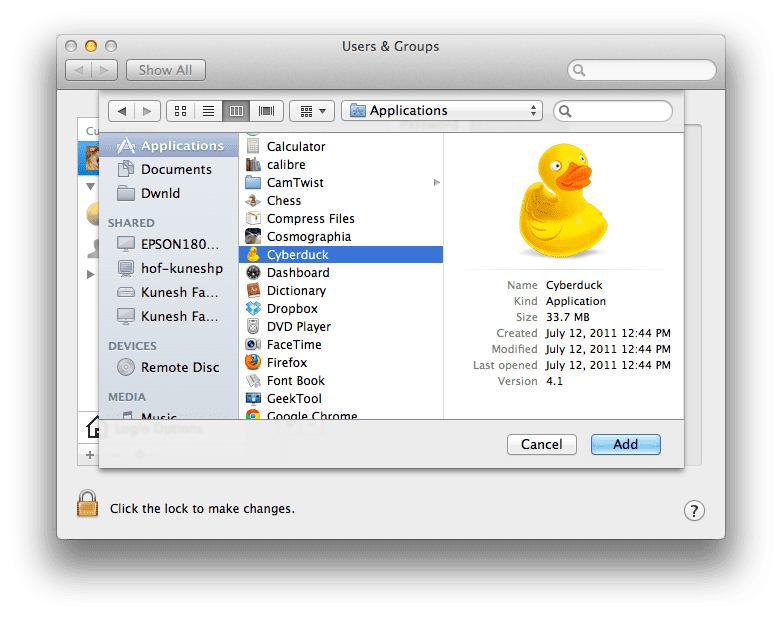
ทำให้แอปเปิดขึ้นเมื่อเข้าสู่ระบบ– Dock
หากคุณมีแอปพลิเคชันใน Dock ที่คุณต้องการให้เปิดใช้งานเมื่อเริ่มต้น เพียงแค่ คลิกขวา บนไอคอนของแอพ หน้าต่างป๊อปอัปจะปรากฏขึ้น จากหน้าต่างนี้ ให้วางเมาส์เหนือ ตัวเลือก ตัวเลือก. ตอนนี้คลิกที่ เปิดเมื่อเข้าสู่ระบบ ปุ่ม. แอปนี้จะเปิดขึ้นเมื่อคุณลงชื่อเข้าใช้บัญชีของคุณ
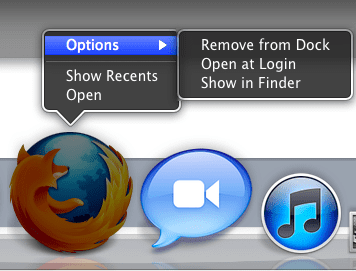
ขอขอบคุณที่รับชมบทแนะนำ Apple Toolbox นี้ โปรดกลับมาตรวจสอบอีกครั้งในเร็วๆ นี้เพื่อรับความช่วยเหลือเพิ่มเติมจาก Apple!

Sudz (SK) หลงใหลในเทคโนโลยีตั้งแต่เปิดตัว A/UX บน Apple มาก่อน มีหน้าที่รับผิดชอบในการกำกับดูแลด้านบรรณาธิการของ AppleToolBox เขามาจากลอสแองเจลิส แคลิฟอร์เนีย
Sudz เชี่ยวชาญในการครอบคลุมทุกสิ่งใน macOS โดยได้ตรวจสอบการพัฒนา OS X และ macOS หลายสิบรายการในช่วงหลายปีที่ผ่านมา
ในอดีต Sudz ทำงานช่วยเหลือบริษัทที่ติดอันดับ Fortune 100 ในด้านเทคโนโลยีและแรงบันดาลใจในการเปลี่ยนแปลงธุรกิจ